Hirdetés
- Milyen videókártyát?
- AMD K6-III, és minden ami RETRO - Oldschool tuning
- Bluetooth hangszórók
- Projektor topic
- AMD vs. INTEL vs. NVIDIA
- AMD Ryzen 9 / 7 / 5 9***(X) "Zen 5" (AM5)
- OLED monitor topic
- NVIDIA GeForce RTX 5080 / 5090 (GB203 / 202)
- Milyen monitort vegyek?
- AMD Ryzen 9 / 7 / 5 7***(X) "Zen 4" (AM5)
Aktív témák
-

gerner1
Topikgazda



Szoftverfrissítés, SΛMSUNG Galaxy készülékeken CSAK SAJÁT FELELŐSSÉGEDRE KEZDJ NEKI, AZ ITT
CSAK SAJÁT FELELŐSSÉGEDRE KEZDJ NEKI, AZ ITT 
OLVASHATÓAKNAK !Itt több lehetőség is adott, az első a telefonról elvégezhető frissítés: FOTA.
A többi lehetőséghez számítógépre (PC) van szükségünk.
A számítógéphez csatlakoztatva automatikusan települnek a szükséges driverek, és adattár módban már használatba is vehetjük, így elérhető a belső, és a microSD kártyánk tárhelye is. Természetesen lehetőségünk van a SΛMSUNG Smart Switch (korábban KieS volt ...) PC -s programjával is összecsatlakozni, itt a jól ismert módon szinkronizálhatjuk adatainkat, illetve bonyolíthatjuk a file-cserét számítógépünk, és a telefonunk között. Természetesen itt van lehetőségünk, a Samsung által kiadott hivatalos szoftverfrissítések megkeresésére, és telepítésére is.
Samsung USB, és ADB (!) driver: linkMég egy gyári megoldás létezik, a Smart Switch, melynek használatáról bővebben ITT olvashattok.
Sajnos rossz hír, hogy a SΛMSUNG védelmi rendszere a KNOX itt is jelen van, és egyelőre nem lehet mit tenni ellene. Aki módosítani szeretné a telefonja szoftverét -akár egy ROOT-olással is- annak a garanciától el kell búcsúznia! Bővebben a KNOX-ról: [link]
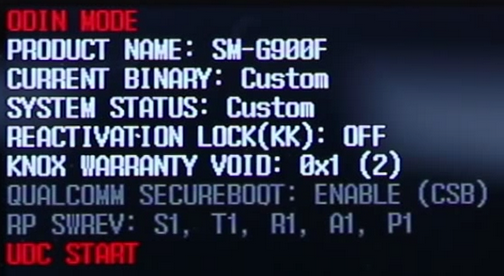
ezt mutatja a készülék ODIN (Download) Mode -ban, hogy a rendszer már "piszkálva" lett, és a Knox érték odébb ugrott, az érintetlen 0x0 -ról ⇒0x1 értékre...Szoftver frissítése/telepítése (ODIN)
Ha nem szeretnénk a SΛMSUNG saját publikus módszereit használni: FOTA, Kies, Smart Switch ...- akkor természetesen az S5 esetében is alkalmazhatjuk, az alternatív szoftvert, az: ODIN -t.
➊/a, szükséges file -ok:
- Odin v3.12.3 - Ez az ajánlott verzió(!). Annak ellenére, hogy van ettől újabb..
- Egyébb ODIN verziók : LINK
- SΛMSUNG Phone driver for Windows - Ez az ajánlott, és nem a Windows -é ...
- Microsoft Visual C++ 2008 Redistributable Package (x86)
- Microsoft Visual C++ 2010 Redistributable Package (x86)
➊/b, Firmware file:
- Sammobile Regisztrálni kell a "Regular" (lassú) letöltéshez is...
- Samsung-updates
- Updato Nem kell regisztrálni a lassú letöltéshez sem, amely a sammobile -hoz képest, így is gyorsabb lesz...
- Samfirm v0.3.6 (opcionális) PC -s SΛMSUNG firmware letöltő program. Ez a leggyorsabb (max. sávszélesség).
- SamFirm útmutató.
Magyarországi, hivatalos CSC -khez, Linkek Galaxy S5 -SM-G900F -hez (updato.com, és sammobile.com) updato.com -hoz ⇒regisztrációra sincs szükség !
... - itt elérhetők, az ezekre megjelent régebbi verziók is ...
 - Magyar független (XEH)
- Magyar független (XEH) - Magyar T-mobile (TMH)
- Magyar T-mobile (TMH) - Magyar Vodafone (VDH)
- Magyar Vodafone (VDH) - Telenor (PAN)
- Telenor (PAN)
➋, Telepítjük az USB drivert, kicsomagoljuk a firmware -t (amennyiben *.rar, vagy *.zip formátumban töltöttük le) majd kicsomagoljuk, és elindítjuk az ODIN -t.
➌/a, 5 file -os firmware, kicsomagolva, a letöltést követően :

...egy Galaxy S5 [SM-G900F] 5 file -os firmware -je ...➌/b, 4 file -os firmware, kicsomagolva, a letöltést követően :

...egy Galaxy S5 [SM-G900F] 4 file -os firmware -je ...➌/c, 1 file -os firmware, kicsomagolva, a letöltést követően :

...egy Galaxy S5 [SM-G900F] 1 file -os firmware -je ...Az ODIN -ba betallózuk a firmware komponenseit, értelem szerűen mindegyiket a helyére:
Az ODIN / BL részébe betallózzuk a BL_ kezdetű file -t.
Az ODIN / AP részébe betallózzuk az AP_ kezdetű file -t.
Az ODIN / CP részébe betallózzuk a CP_ kezdetű file -t.
Az ODIN / CSC részébe betallózzuk a CSC_ kezdetű file -t.Megjegyzés: Az Odin hajlamos a file -ok betallózása után elmerengeni, ha ilyenkor ~3-6 percig nem válaszol, vagy úgy néz ki mintha lefagyott volna, ne aggódjunk ⇒ez normális.
A letöltött 5 file -os csomagban, kétféle CSC file található ( YYY= jelöli azt a CSC kódot, amelyre a letöltött firmware -t kiadta a Samsung ) :
- HOME_CSC_YYY: Ezt akkor kell betallóznunk, ha a telefonunkon lévő firmware régiókódja (CSC) megegyezik az újonnan felrakni kívánt firmware -ével. Ebben az esetben nem lesz FR (Factory Reset), és a készülék, a flash -t, úgy fogja értelmezni, mintha egy OTA frissítés települt volna. Ezzel, megmarad a készülék aktív CSC kódja, és a későbbiekben is erre fogjuk kapni az OTA frissítéseket.
- CSC_YYY: Ez, az alap CSC file. Ezt akkor kell betallóznunk, ha a telefonunk aktív CSC kódja, nem egyezik meg az újonnan felrakni kívánt firmware CSC kódjával. Illetve akkor, ha a letöltött firmware 4 file -os (ekkor, értelem szerűen nincsen HOME_CSC_*** file...). Ebben az esetben az új firmware szerinti alapértelmezett (default) CSC kódra fog beállni a készülék, és a flash művelettel együtt egy automatikus FR is lesz. Ezt követően pedig, a készülék az új aktív CSC -kód szerint fog frissítést kapni az OTA szerverektől. CSC váltáshoz, ennek a file -nak a használata a javasolt !
- CSC váltáshoz tehát, használjuk az alap CSC file -t, és Odin Options -ben pipáljuk ki, a Phone Bootloader update -et.
- Downgrade -hez is(!) használjuk az alap CSC file -t, és Odin Options -ben pipáljuk ki, a Phone Bootloader update -et.1file -os firmware felrakása, egy szimpla rendszerfrissítésnek felel meg, megmaradnak az adataink, programjaink, beállításaink. Viszont több file -os firmware -ek esetében, eldönthetjük magunk, hogy melyik CSC file -t tallózuk be, és ezzel akarunk-e FR -t, vagy sem. Mindkét lehetőség előtt, biztonsági mentés készítése javasolt .
Fontos lépés (
 ) : A Beállítások ⇒Fejlesztői beállítások¹ ⇒OEM-feloldás -t állítsuk aktívra, hogy véletlenül se kerülhessen FRP lock -ba a készülékünk, a firmware flash -t követően!
) : A Beállítások ⇒Fejlesztői beállítások¹ ⇒OEM-feloldás -t állítsuk aktívra, hogy véletlenül se kerülhessen FRP lock -ba a készülékünk, a firmware flash -t követően!(FRP²)
➍/a, Ellenőrizzük a készülék akku töltöttségét, és ha kell, akkor előbb töltsük fel legalább 50% -ra!
➍/b, Ellenőrizzük, hogy a Beállítások ⇒Fejlesztői beállítások¹ ⇒USB-hibakeresés aktív-e. Amennyiben nem, akkor állítsuk aktívra.
➍/c, Csatlakoztassuk a telefont ODIN Mode -ban:
ODIN (Download) Mode: Teljesen kapcsoljuk ki a készüléket, majd a hangerő LE + Home + a Bekapcs gombokat (ebben a sorrendben!) nyomjuk meg egyszerre, és tartsuk így, amíg rezdül egyet a készülék (~kb a Samsung logo megjelenéséig..). Ekkor, engedjük el őket.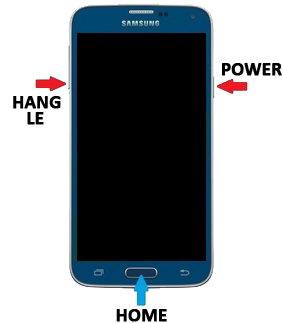
➍/d, majd egy választó menü tárul elénk, ekkor nyomjuk meg a hangerő fel gombot:
➎, Csatlakoztassuk a számítógéphez a telefont, az ODIN majd kiírja, hogy melyik portra csatlakozott (mindenképp hátlapi, vagy notebook esetén egyedül álló USB portra csatlakoztassuk, és a biztonság kedveért inkább válasszuk le, a többi USB eszközt a PC -ről ...)

➏, Ezután a Start -ra kattintunk, mást nem állítunk át, a flasher programban

➐, Amennyiben végzett, és ezt látjuk, akkor a telefon automatikusan újra fog indulni, ekkor lehúzhatjuk az USB-kábelről, és várjuk meg, míg befejezi a boot -ot. Innentől kezdve, használható a frissen felrakott firmware:
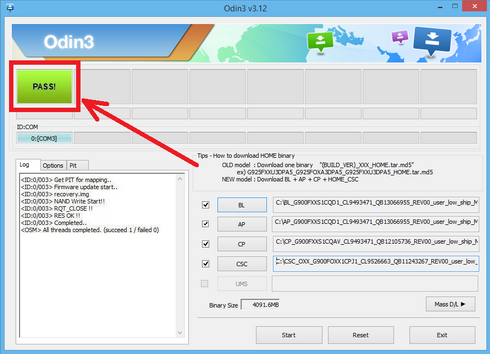
Az első boot -olás ideje, könyedén lehet, akár ~7-12 perc is ! ... - Szóval, legyünk türelmesek, és várjuk meg, míg végez...
Az egész folyamatról videó: [-LINK-]

¹ Fejlesztői Beállítások menüpont aktíválása a készülék OS -ében:
Beállítások ⇒A telefon névjegye ⇒Szoftveradatok ⇒Build száma -t egymásután többször érintsd (4.4 -es droidon ⇒4x, 5 -ösön ⇒5x, 6 -oson ⇒6x), majd dob egy üzenetet, és utána már ott lesz a Beállítások listában.
² FRP : Factory Reset Protection. Amennyiben ezzel jutalmaz a készülék, akkor a fent leírtak közül valamit vagy elmulasztottunk, vagy nem jól csináltunk....Ehhez való segítségkérés, vagy megoldás kínálása, a téma bármely szintű kitárgyalása -nyíltan- az összes topikban tilos !
Megoldása, szorgalmi feladata mindenkinek: Google, youtube, stb.... -ezek mindenkinek azonos minőségű barátai.. De leginkább javasolt, hogy készülékünkkel sétáljunk be valamelyik szervízpontba, ahol a tulajdonjog igazolását követően (díj ellenében) kinyitják nekünk.

⁻ᵇᵃˢᵉ⁻ ᵁᵖᵈᵃᵗᵉᵈ ²⁰¹⁷⁻¹²⁻¹²
Aktív témák
- Milyen videókártyát?
- Óra topik
- Kerékpárosok, bringások ide!
- Redmi Note 14 5G - jól sikerült az alapmodell
- Epic Store Ünnepi Ajándékozás - Total War: THREE KINGDOMS
- Pajac: Windows XP még mindig letölthető
- AMD K6-III, és minden ami RETRO - Oldschool tuning
- sziku69: Szólánc.
- Bluetooth hangszórók
- Luck Dragon: Asszociációs játék. :)
- További aktív témák...
- Lenovo P500 - 1650-2690 v3 akár 12 mag/24 szál, 16-32GB DDR4 RAM, 490W 80+gold táp, számla, 6 hó gar
- GYÖNYÖRŰ iPhone SE 2020 64GB Black -1 ÉV GARANCIA - Kártyafüggetlen, MS3920
- Eredeti Lenovo 230W töltők - 4X20Z83995
- GYÖNYÖRŰ iPhone 12 64GB Black-1 ÉV GARANCIA - Kártyafüggetlen, MS3653
- AKCIÓ! MSI MAG 325CQRXF QHD VA 240Hz 1ms monitor garanciával hibátlan működéssel
Állásajánlatok
Cég: Laptopszaki Kft.
Város: Budapest
Cég: PCMENTOR SZERVIZ KFT.
Város: Budapest



 CSAK SAJÁT FELELŐSSÉGEDRE KEZDJ NEKI, AZ ITT
CSAK SAJÁT FELELŐSSÉGEDRE KEZDJ NEKI, AZ ITT 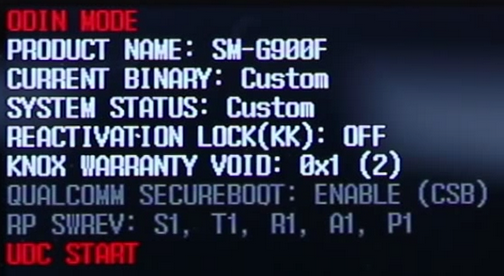









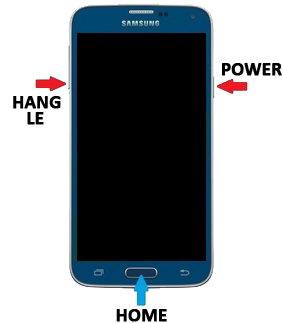



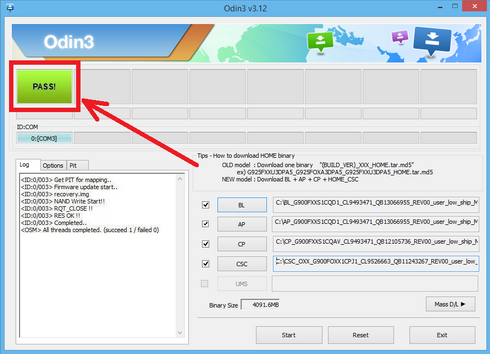


 gerner1
gerner1

